recode.ID – Sejumlah pengguna sosial media Instagram mengeluhkan jika aplikasi yang mereka gunakan loading terus menerus, pada koneksi internet yang digunakan cukup bagus dan stabil. Untuk mengetahui bagaimana cara mengatasi masalah kenapa IG loading terus tersebut, silahkan simak ulasan redaksi dibawah ini.
Sebagaimana kita ketahui, memang untuk bisa membuka dan menjalankan aplikasi instagram di pernagkat smartphone butuh koneksi internet yang bagus dan cepat, karena jika internet yang digunakan lemot pasti aplikasi akan loading terus.
Tapi, jika sudah menggunakan koneksi yang bagus namun aplikasi hanya loading saja terus menerus, ini tentu akan menyebabkan kebingungan bagi penggunanya.
Jika kalian termasuk salah satu pengguna yang mengalami masalah tersebut, untuk mengatasi masalah ini kalian bisa simak solusi yang sudah redaksi siapkan pada lanjutan artikel dibawah ini lalu silahkan kalian praktekkan di perangkat masing-masing.
Mengatasi Kenapa IG Loading Terus Padahal Sinyal Bagus
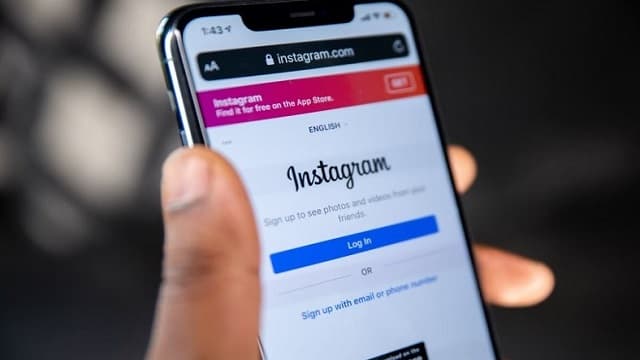
Berikut ini beberapa tips yang bisa kalian coba untuk mengatasi permasalahan aplikasi IG milik kalian yang selalu loading terus.
1. Lakukan Update
Hal pertama yang bisa dilakukan adalah memeriksa pada Google Play Store apakah ada notifikasi mengenai update terbaru dari pengembang aplikasi Instagram.
Jika sudah tersedia update, segera lakukan update untuk mengambalikan performa dari aplikasi tersebut.
Karena salah satu penyebab kenapa aplikasi IG yang kalian gunakan mengalami masalah seperti ini dikarenakan aplikasi tersebut adalah aplikasi versi lawas dan belum di perbarui.
2. Lakukan Restart Perangkat
Tips selanjutnya untukk mengatasi IG lemot dan loading terus adalah dengan melakukan restart pada perangkat yang digunakan.
Dengan menerpakan tips ini maka perangkat akan merefresh pengaturan sistem dan memuat ulang kembali aplikasi dari awal, sehingga aplikasi akan berjalan dengan normal kembali.
Untuk melakukan restart perangkat cukup dengan menekan tombol power lalu plih opsi muat ulang perangkat.
3. Hapus Cache Aplikasi
Selanjutnya, untuk mengatasi masalah ini bisa dilakukan dengan menghapus file sampah atau cache aplikasi Instagram itu sendiri.
Karena seperti kita tahu, cache atau file sampah yang jarang dibersihkan akan membuat aplikasi menjadi lemot ketika dijalankan.
Untuk menghapus cache aplikasi Instagram caranya, masuk ke Menu Pengaturan, pilih Aplikasi, kemudian pilih Instagram, kemudian pilih opsi penyimpanan, terakhir klik pada opsi hapus data.
4. Kosongkan Memori
Banyaknya aplikasi yang terpasang berimbas pada semakin sesaknya kapasitas memori RAM yang terpakai pada perangkat, terutama pada perangkat yang dibekali dengan kapassitas RAM yang kecil.
Hal itu berpengaruh pada kinerja dari aplikasi lainnya, termasuk aplikasi Instagram yang jadi lemot ketika digunakan.
Untuk mengatasi masalah ini, disarankan untuk menghapus aplikasi-aplikasi yang tidak digunakan agar kapasitas memori RAM menjadi longgar kembali.
5. Copot Aplikasi dan Pasang Ulang
Tips terakhir untuk mengetasi masalah kenapa IG loading terus adalah dengan melakukan uninstall atau pencopotan aplikasi IG yang digunakan kemudian memasang ulang kembali dengan versi terbaru.
Meski terdengar ribet, namun cara ini cukup ampuh untuk mengatasi masalah ini. Kendati demikian, ini adalah opsi terakhir yang bisa dilakukan.
Karena biasanya dengan menerapkan 4 dari 5 tips yang redaksi ulas diatas sudah bisa mengembalikan dan mengatasi masalah ini.
Demikian informasi dari redaksi mengenai beberapa cara yang bisa dilakukan ketika kalian mengalami masalah terkait aplikasi IG yang load terus menerus padahal sinyal dan koneksi internet yang kalian gunakan cukup cepat dan stabil.
Semoga informasi ini bermanfaat untuk kalian semua, dan selamat mencoba tips dari redaksi diatas.








